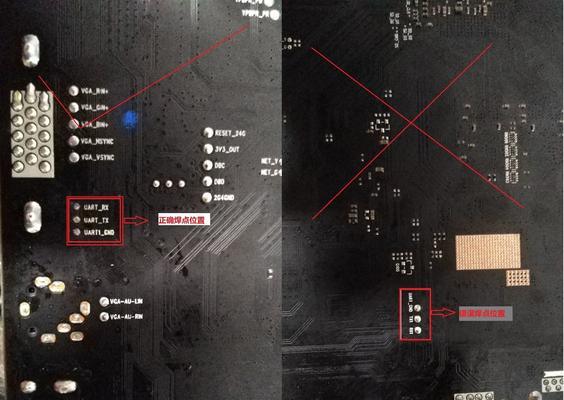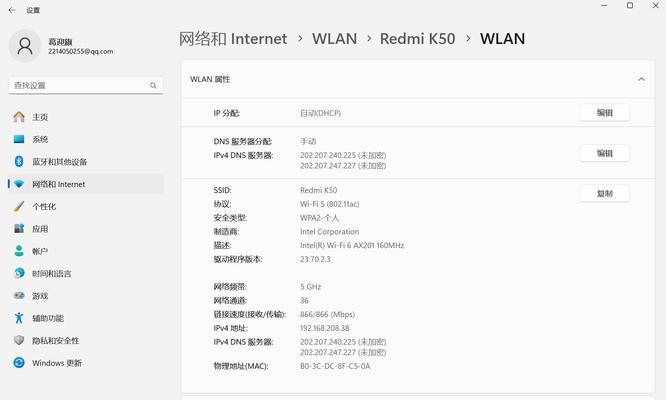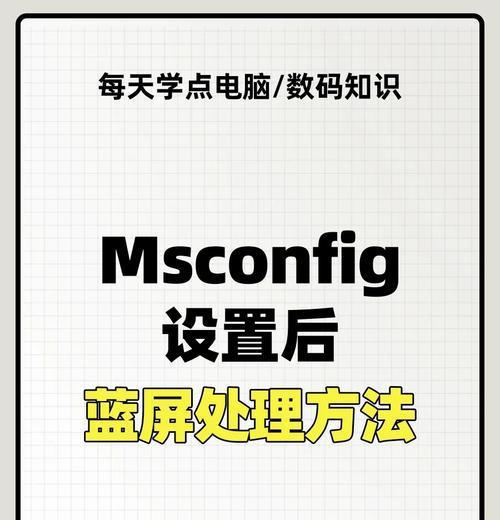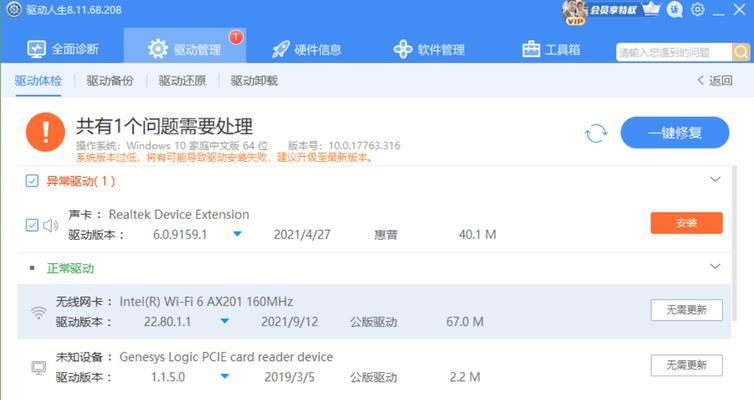惠普系统是一款流行的电脑操作系统,而Windows7作为一个稳定可靠的操作系统,备受用户喜爱。本文将详细介绍在惠普系统上如何安装Windows7系统的步骤,帮助你更好地利用你的电脑。

检查电脑硬件兼容性
在开始安装Windows7之前,首先需要确保你的惠普系统硬件兼容Windows7系统。你可以查找惠普官方网站或者联系客服了解更多信息。
备份重要数据
安装操作系统时存在一定的风险,为了避免数据丢失,建议提前备份你的重要数据。可以使用外部存储设备或云存储等方式来进行备份。
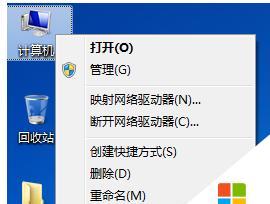
获取Windows7安装光盘或镜像文件
你可以从官方渠道购买Windows7安装光盘,或者下载合法的Windows7镜像文件。确保你获取到的是正版系统文件。
制作Windows7安装U盘或光盘
将Windows7安装光盘插入电脑,或者使用工具将镜像文件写入U盘。确保制作的安装介质能被你的惠普系统识别。
重启电脑并进入BIOS设置
重启电脑,按下对应键进入BIOS设置界面。不同型号的惠普电脑可能有不同的按键,请参考惠普官方文档或联系客服获取准确信息。
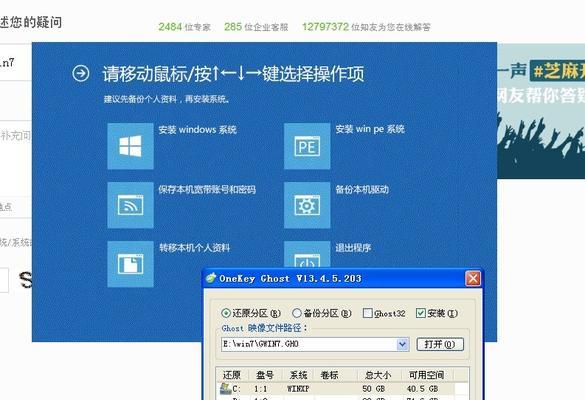
设置启动顺序
在BIOS设置界面中,找到启动顺序选项。将CD/DVD驱动器或U盘设备调整为第一启动顺序。
保存设置并重新启动
保存设置后,按照提示重新启动电脑。此时,惠普系统将会从你准备的Windows7安装介质中启动。
选择安装方式
在安装过程中,系统会提示你选择安装方式。你可以选择全新安装或者升级安装,根据自己的需求进行选择。
接受许可协议
阅读并接受Windows7的许可协议。只有在同意协议后,才能继续进行安装。
选择安装位置
在安装界面中,选择你希望安装Windows7系统的硬盘分区,并进行格式化。请确保选择正确的分区,以免误操作导致数据丢失。
等待安装完成
系统会自动进行安装过程,这个过程可能需要一些时间,请耐心等待。
设置个人信息
安装完成后,系统会要求你设置个人信息,如用户名、密码等。请根据提示进行设置。
安装驱动程序
安装完成后,你需要安装相应的硬件驱动程序,以确保硬件能正常工作。你可以从惠普官方网站或驱动光盘中获取最新的驱动程序。
更新系统和应用程序
安装完成后,及时更新系统和应用程序是很重要的。通过WindowsUpdate功能可以自动更新系统补丁和驱动程序,确保系统的稳定性和安全性。
完成安装
至此,你已经成功在惠普系统上安装了Windows7系统。现在,你可以开始使用全新的操作系统来提升你的工作效率和娱乐体验了。
本文详细介绍了在惠普系统上安装Windows7系统的步骤。通过检查硬件兼容性、备份数据、制作安装介质、进入BIOS设置、选择安装方式等一系列操作,你可以顺利地将Windows7系统安装到你的惠普电脑上,为你带来更好的使用体验。记得在安装完成后及时更新系统和应用程序,以确保系统的安全性和稳定性。